आपके नियंत्रण में आने से पहले अपनी 'मेरी ऐप्स' सूची पर नियंत्रण रखें
हम में से अधिकांश उपयोग करना पसंद करते हैं बहुत सारे ऐप हमारे Android पर। इसका मतलब है कि हम हमेशा नए लोगों की कोशिश कर रहे हैं, जिनमें से कुछ को हम रखना पसंद करते हैं, लेकिन दूसरों को अनइंस्टॉल करना पड़ता है। ऐसा तब होता है जब आपके पास चुनने के लिए बहुत सारे होते हैं, और समय के साथ आपको "मेरे ऐप्स" अनुभाग में काफी सूची मिल जाएगी गूगल प्ले.
आखिरकार, आपको उस सूची को वश में करना होगा। Google के पास कुछ तरीके हैं जिनसे आप चीजों को संभाल सकते हैं, और हम उन पर एक नज़र डालेंगे।
Google Play वेबसाइट में एक अनुभाग समर्पित है तुम्हारी क्षुधा। इसका मतलब है कि आपके द्वारा खरीदा गया कोई भी ऐप, और आपके द्वारा इंस्टॉल किए गए कोई भी ऐप - भले ही आपने उन्हें अनइंस्टॉल कर दिया हो। इसे खोजने के लिए, Google Play वेबसाइट पर जाएं, बाईं ओर के मेनू में "एप्लिकेशन" के लिए अनुभाग पर क्लिक करें, फिर "मेरे ऐप्स" चुनें।
वेरिज़ॉन नई असीमित लाइनों पर $ 10 / मो के लिए पिक्सेल 4 ए की पेशकश कर रहा है
आपको ऐप पेज लिंक का एक ग्रिड दिखाई देगा, और यह आपके द्वारा कभी भी लॉगिन किए गए किसी भी एंड्रॉइड डिवाइस पर आपके द्वारा इंस्टॉल किए गए हर ऐप को दिखाता है
गूगल अकॉउंट. यह अत्यंत उपयोगी नहीं है क्योंकि आप वेबसाइट से इस सूची में प्रविष्टियाँ नहीं निकाल सकते हैं, लेकिन कुछ शांत चीजें हैं जो आप यहाँ कर सकते हैं यदि आपके पास एक से अधिक Android हैं।ऊपर के पास, आपको ड्रॉप डाउन एरो के साथ एक आइटम नाम "ऑल ऐप्स" दिखाई देगा। इस तीर पर क्लिक करने से आपको कुछ फ़िल्टरिंग उपकरण मिलते हैं, जहाँ आप अपनी सदस्यता के साथ-साथ प्रत्येक डिवाइस पर इंस्टॉल किए गए ऐप देख सकते हैं। इनमें से किसी एक एंट्री पर क्लिक करने पर आपको केवल वही ऐप दिखेंगे, जो फिल्टर फिट करते हैं।
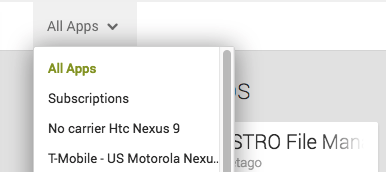
एक और उपयोगी चीज जो आप वेब से कर सकते हैं वह है किसी भी ऐसे ऐप्स को इंस्टॉल या रीइंस्टॉल करना जो अब आपके एंड्रॉइड पर नहीं हैं, या आपके सभी डिवाइस पर नहीं हैं। सभी एप्लिकेशन फ़िल्टर पर वापस जाएं, और इसे सूची में ढूंढें। सीधे संबंधित ऐप पृष्ठ पर जाने के लिए यह प्रविष्टि पर क्लिक करें और आप अपने किसी भी पंजीकृत डिवाइस पर इंस्टॉल कर सकते हैं।
जैसा कि उल्लेख किया गया है, आप वेब पर इस सूची के ऐप्स आसानी से नहीं निकाल सकते। उसके लिए, आपको अपने फोन या टैबलेट पर प्ले स्टोर ऐप का उपयोग करना होगा।
Play Store ऐप का उपयोग करके अपने ऐप्स को प्रबंधित करना
आपके एंड्रॉइड पर Play Store ऐप में एक ऐप भी है जो आपके ऐप्स को समर्पित है। यह Google Play वेबसाइट पर ग्रिड दृश्य जितना सुंदर नहीं है, लेकिन यह कहीं अधिक कार्यात्मक है।
Play Store ऐप खोलें और बाईं ओर "हैमबर्गर" मेनू देखें। यह बटन तीन क्षैतिज रेखाओं से युक्त है, जिसे लोग कहते हैं कि हैमबर्गर जैसा दिखता है। इस पर टैप करें। फिर सूची में "मेरे ऐप्स" प्रविष्टि पर टैप करें।
आपको अपनी सदस्यताएँ, आपके वर्तमान में इंस्टॉल किए गए ऐप्स और उसी "सभी ऐप्स" सूची के लिए टैब दिखाई देंगे जो आपको वेबसाइट पर मिलेंगी। संबंधित अनुभाग पर जाने के लिए इनमें से किसी भी टैब पर टैप करें जहां आप प्रत्येक के साथ बातचीत कर सकते हैं।
Google Play में एक ऐप का पेज खोलें, आपको अपने एंड्रॉइड से सही ऐप इंस्टॉल, अनइंस्टॉल या रेट करने और रिव्यू करने की सुविधा देता है। आप अपने ऐप सदस्यता (संगीत और पत्रिकाएं अपने स्वयं के अनुभागों में हैं) का प्रबंधन कर सकते हैं, या एक नए संस्करण में किसी भी बदलाव के बारे में पढ़ सकते हैं।
"सभी एप्लिकेशन" वह जगह है जहां आप उन ऐप्स को हटा सकते हैं जिन्हें आपने इंस्टॉल किया है और आज़माया है, लेकिन अब आपकी ऐप सूची से उपयोग नहीं किया जा सकता है। आप इस सूची में किसी भी एप्लिकेशन के ऊपरी दाएं कोने में एक छोटा "X" देखेंगे जो आपके द्वारा उपयोग किए जा रहे डिवाइस पर स्थापित नहीं है। उस X को टैप करने से आप अपनी ऐप्स सूची से प्रविष्टि को हटा सकते हैं। यदि आप अपनी सूची से किसी भुगतान किए गए एप्लिकेशन को निकालना चुनते हैं, तो आप अभी भी किसी भी समय ऐप को अपनी मुख्य Google Play Store सूची से दोबारा खरीदे बिना इंस्टॉल कर सकते हैं। एक बार जब आप यहां से सूची निकाल देंगे, तो ऐप वेब पर ऐप सूचियों से भी हटा दिया जाएगा।
यह ध्यान देने योग्य है कि आप अपने फ़ोन या टैबलेट के साथ आने वाले ऐप्स देख सकते हैं जिन्हें Google Play से हटाया या अनइंस्टॉल नहीं किया जा सकता है।
हालांकि इसका सही समाधान नहीं है, और हम अभी भी उन ऐप्स के बीच अधिक अलगाव देखना चाहेंगे जो आप वर्तमान में उपयोग करते हैं और जो हैं आपने सभी उपकरणों से अनइंस्टॉल किया है, यह जानना अच्छा है कि आप अपने ऐप्स को प्रबंधित कर सकते हैं - और कुछ समय तक "सभी ऐप्स" सूची - हद।

ये सबसे अच्छे वायरलेस ईयरबड हैं जिन्हें आप हर कीमत पर खरीद सकते हैं!
सबसे अच्छा वायरलेस ईयरबड आरामदायक, शानदार ध्वनि, बहुत अधिक लागत नहीं है, और आसानी से जेब में फिट होते हैं।

PS5 के बारे में आपको जो कुछ भी जानना है: रिलीज की तारीख, मूल्य, और बहुत कुछ।
सोनी ने आधिकारिक तौर पर पुष्टि की है कि यह PlayStation 5 पर काम कर रहा है। यहां हम सब कुछ जानते हैं जो इसके बारे में अब तक जानते हैं।

नोकिया ने $ 200 के तहत दो नए बजट Android One फोन लॉन्च किए।
एचएमडी ग्लोबल के बजट स्मार्टफोन लाइनअप में नोकिया 2.4 और नोकिया 3.4 नवीनतम जोड़ हैं। चूंकि वे दोनों एंड्रॉइड वन डिवाइस हैं, इसलिए उन्हें दो प्रमुख ओएस अपडेट प्राप्त करने और तीन साल तक नियमित सुरक्षा अपडेट प्राप्त करने की गारंटी है।

Android के लिए सबसे अच्छा आइकन पैक के साथ अपने स्मार्टफोन या टैबलेट को मसाला दें।
अपने डिवाइस को कस्टमाइज़ करने में सक्षम होना शानदार है क्योंकि यह आपके डिवाइस को "अपने खुद के" और भी अधिक बनाने में मदद करता है। एंड्रॉइड की शक्ति के साथ, आप कस्टम आइकन थीम जोड़ने के लिए तीसरे पक्ष के लॉन्चरों का उपयोग कर सकते हैं और ये हमारे पसंदीदा में से कुछ हैं।
